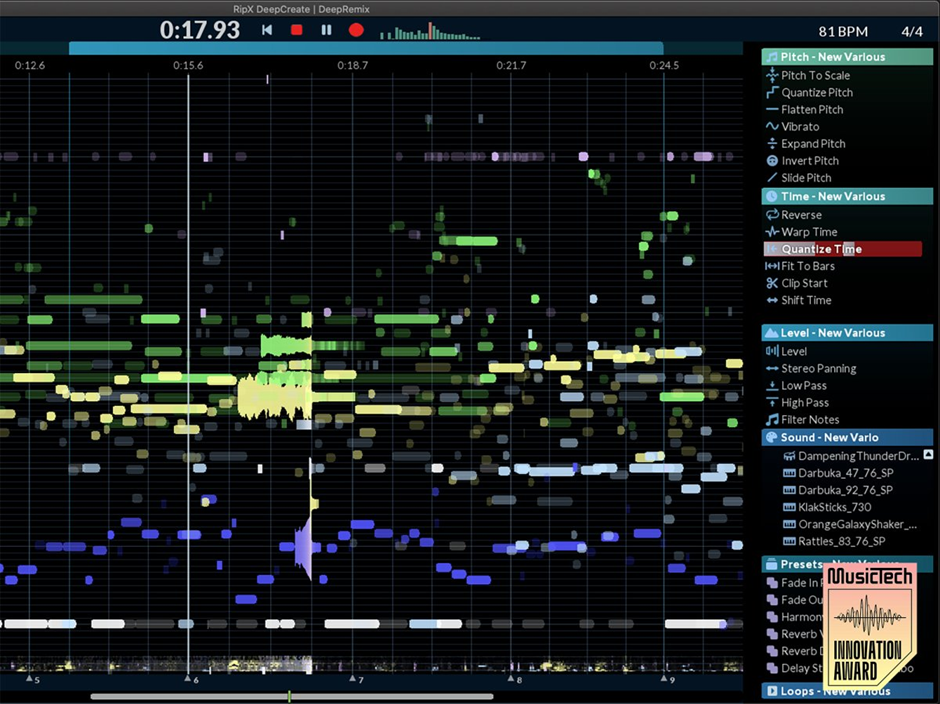Materiał źródłowy: blog Hit&MIX
W tym wpisie na blogu omówimy niektóre z najpotężniejszych zastosowań RipX DAW do edycji, przekształcania i ponownego wykorzystywania zgranego, nowo nagranego lub mającego zostać nagranym dźwięku, pokazując, iż RipX DAW nie służy tylko do oddzielania STEMS, ale jest super potężnym i unikalnym kreatywnym towarzyszem zawierającym wszelkiego rodzaju cenne innowacje w zakresie edycji i nagrywania dźwięku.
Potrzebujesz nagrywać przez wejście audio lub MIDI/MPE, lub wykonywać przełomowe prace z oryginalnymi lub oddzielnymi próbkami i instrumentami, takie jak zastępowanie i miksowanie ich z innymi, a także tworzenie i dodawanie różnych efektów czasu, wysokości, poziomu i kombinacji? Żaden problem – pobierz 21-dniową wersje próbną lub kup:
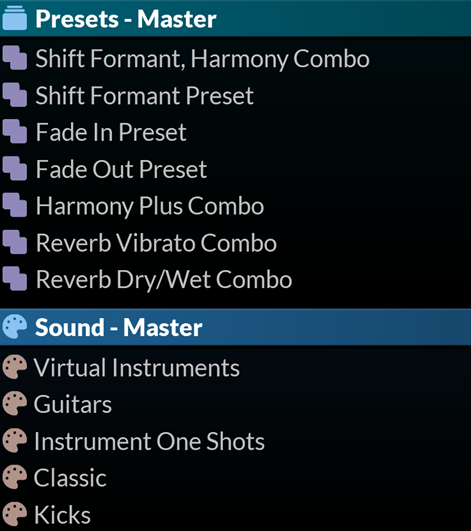
Jak wyjaśniono w tym poście na blogu, możesz zgrać i przypisać swoje ulubione presety instrumentów VST do dowolnego kontrolera MIDI/MPE w celu przekształcenia i ponownego wykonania dzięki panelu dźwiękowego RipX DAW, chociaż w tej chwili nie ma możliwości korzystania z biblioteki efektów wtyczek innych firm.

Jednakże, choć może się to wydawać ograniczeniem w porównaniu do typowego DAW, RipX DAW jest w rzeczywistości dostarczany z szeroką gamą dynamicznych i kreatywnych, a jednocześnie łatwych w użyciu natywnych efektów audio, których parametry można kontrolować, łączyć i automatyzować razem w nieograniczonej liczbie odmian znanych jako efekty Combo – w podobny sposób jak łączenie efektów wtyczek w DAW, ale z dodatkową zaletą przypisania MIDI / MPE, superszybkiego przeciągania i upuszczania oraz prostoty pojedynczego suwaka, w połączeniu z unikalną mocą przetwarzania formatu Rip Audio! Przeanalizujmy kilka typowych przepływów pracy z wykorzystaniem różnych efektów RipX DeepCreate.
Część 1 – Nagrywanie melodii dzięki głosu, stosowanie efektów, przekształcanie ich w inne dźwięki i instrumenty, a następnie stosowanie kolejnych efektów.
Jednym z niesamowicie zabawnych i potężnych zastosowań RipX DAW jest użycie go jako szkicownika lub narzędzia do projektowania dźwięku do nagrywania i rozwijania pomysłów sformułowanych w głowie.
Niezależnie od tego, czy melodia przyszła Ci do głowy pod prysznicem, przyśniła Ci się i obudziłeś się z hitem numer jeden w głowie, improwizowałeś ją podczas nauki/ćwiczenia gry na instrumencie dzięki RipX DAW lub nuciłeś ją sobie podczas wyprowadzania psa na spacer – jako osoba kreatywna, inspiracja może uderzyć w każdej chwili. RipX DAW umożliwia szybkie i łatwe nagrywanie dowolnego pomysłu bez skomplikowanych procesów konfiguracji lub routingu, zapewniając, iż żadne pomysły nigdy nie zostaną utracone lub zapomniane!
Jednym z najlepszych sposobów na zrobienie tego jest zaśpiewanie i nagranie pomysłu na partię instrumentu, takiego jak klawiatura lub linia basu, do mikrofonu, przetworzenie go dzięki efektów RipX DAW i zamiana nut głosowych na standardowy dźwięk lub preset instrumentu VST (po nagraniu lub w czasie rzeczywistym).
Z pomysłem na melodię mocno zakorzenionym w głowie, uruchom RipX DAW wybierz i utwórz nową warstwę Voice Layer, naciskając + Add w panelu Layers, kliknij prawym przyciskiem myszy na warstwę, wybierz Change Colour, a następnie wybierz kolor, który ma być warstwą.
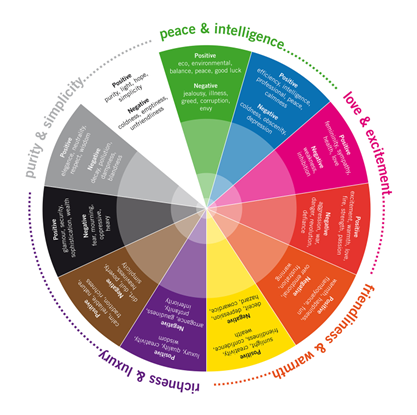
Jeśli pomysł jest szczególnie pozytywny, optymistyczny lub w tonacji durowej, dlaczego nie wybrać odpowiedniego koloru, takiego jak żółty lub pomarańczowy? jeżeli jest bardziej melancholijny, smutny lub w tonacji molowej, dlaczego nie wybrać ciemniejszego koloru? A może wybierz kolor odpowiadający Twojemu nastrojowi w danym momencie?
Teraz wszystkie nuty, efekty, a choćby głowica odtwarzania na poziomie warstwy będą w wybranym kolorze.
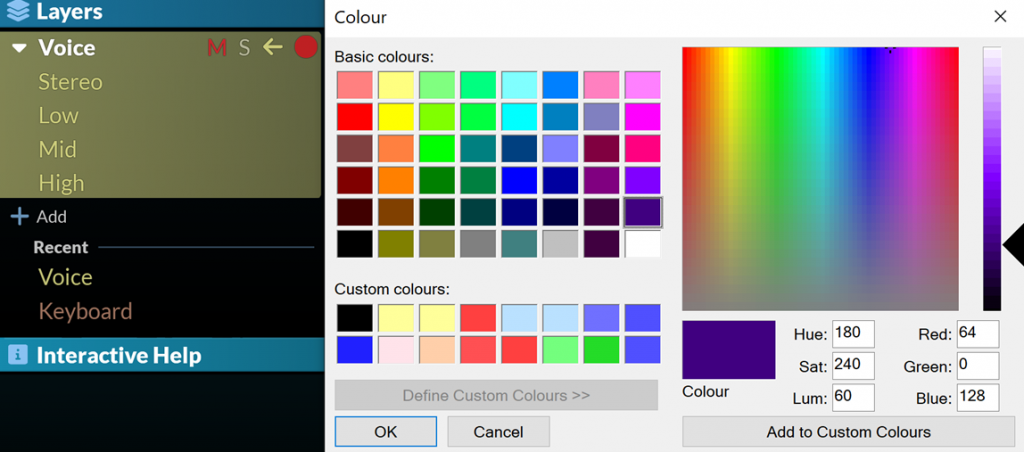
Następnie otwórz panel Inputs i wybierz wejście mikrofonu komputerowego lub sprzętowego.
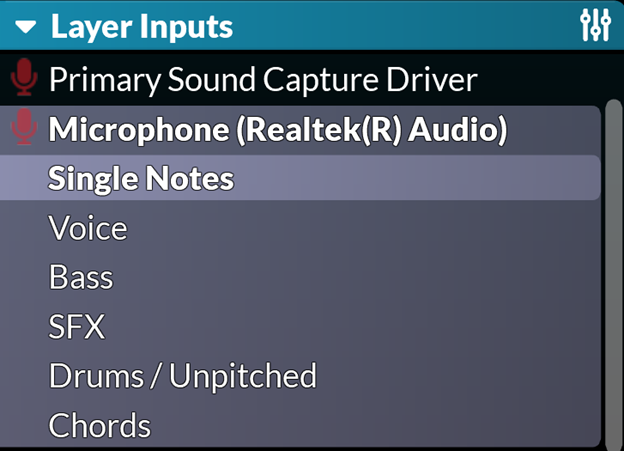
Ustaw żądane tempo i metrum w prawym górnym rogu interfejsu użytkownika. Zawsze można je później dostosować, więc nie muszą być dokładne podczas nagrywania początkowych pomysłów.

Naciśnij przycisk nagrywania i po krótkim odliczaniu zaśpiewaj swoją melodię do mikrofonu. Zaśpiewane nuty pojawią się w wybranym kolorze na danej warstwie i w wysokości, w jakiej zostały zaśpiewane.
Po nagraniu, jeżeli partia nie została wykonana dokładnie tak, jak chcesz, zawsze możesz przesuwać nuty, klikając lewym przyciskiem myszy i przeciągając lub klikając prawym przyciskiem myszy, aby wybrać i użyć jednego z dostępnych narzędzi.
Kliknij Layer i naciśnij spację, aby odtworzyć swoje ujęcie, jednocześnie najeżdżając myszą (ale nie klikając) w czasie rzeczywistym na suwaki różnych efektów opartych na czasie, wysokości i poziomie, aby usłyszeć i zobaczyć, jak brzmiałyby twoje nuty po przetworzeniu przy użyciu któregokolwiek z tych efektów.
To znacznie skraca czas odsłuchu w porównaniu z tradycyjnymi metodami odsłuchu wtyczek DAW. Dodatkowo – dzięki RipX DAW to, co widzisz, jest tym, co słyszysz!
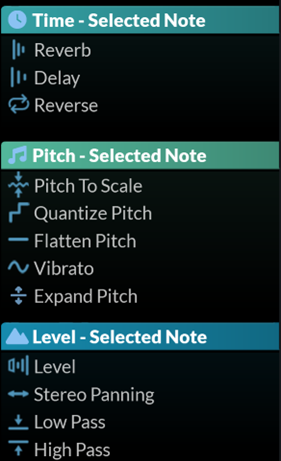
Po uzyskaniu zadowalającego efektu wystarczy kliknąć lewym przyciskiem myszy wartość suwaka, aby zablokować ten efekt i zastosowaną ilość oraz zmienić kolor na taki sam jak warstwa, co stanowi przydatne odniesienie wizualne.
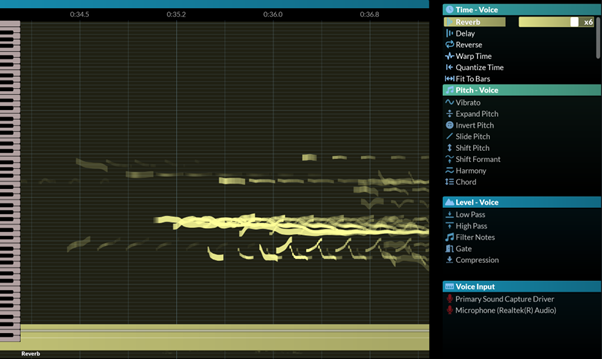
Niektóre z popularnych efektów, których można użyć przed przekształceniem głosu w preset instrumentu, to Pitch To Scale, aby dostroić głos do ustawionej skali muzycznej, Flatten Pitch, aby upodobnić nuty głosu do nut MIDI i pominąć niepożądane cechy ekspresji, a także Quantise Pitch i Level, aby wyrównać głośność każdej nuty i sprawić, by frazowanie brzmiało bardziej spójnie.
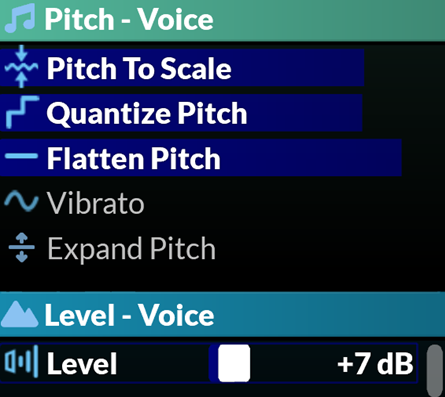
Innym sposobem zastosowania efektów do głosu i czymś, czego warto się nauczyć i z czym warto poeksperymentować, jest przypisanie dowolnego parametru efektów do pokrętła lub suwaka na kontrolerze MIDI, a choćby do dłoni za pośrednictwem MPE, aby uzyskać najwyższą ekspresję.
Jest to szczególnie przydatne, jeżeli nie jesteś szczególnie dobrym wokalistą, kimś, kto może łatwo wyjść z melodii; lub odwrotnie, kimś, kto może śpiewać nieco zbyt martwo, bez wystarczającej ekspresji lub charakteru.
Spróbuj przypisać suwaki Pitch To Scale i Vibrato do wybranego pokrętła/suwaka.
Aby to zrobić, po podłączeniu wybranego kontrolera naciśnij ikonę suwaka w panelu Inputs, przesuń/pokręć suwak/pokrętło kontrolera, aby przypisać, a następnie kliknij lewym przyciskiem myszy każdy suwak RipX DAW effects, który chcesz kontrolować, przed ponownym naciśnięciem ikony suwaka. Teraz, gdy naciśniesz przycisk nagrywania i zaśpiewasz, dostosuj suwaki w tym samym czasie, aby uzyskać ilość korekcji wysokości dźwięku i vibrato potrzebną do konkretnego wykonania – niezależnie od tego, czy jest ona subtelna czy ekstremalna.
Po nagraniu lub edycji głosu dzięki kroków 1 lub 2, nadszedł czas, aby wybrać dźwięki lub presety VST, aby je przekształcić lub zmiksować. RipX DAW jest dostarczany w pakiecie z wyborem manualnie dobranych instrumentów, perkusji, SFX i pętli – zacznij od tych dźwięków, dostępnych w panelu Sound.
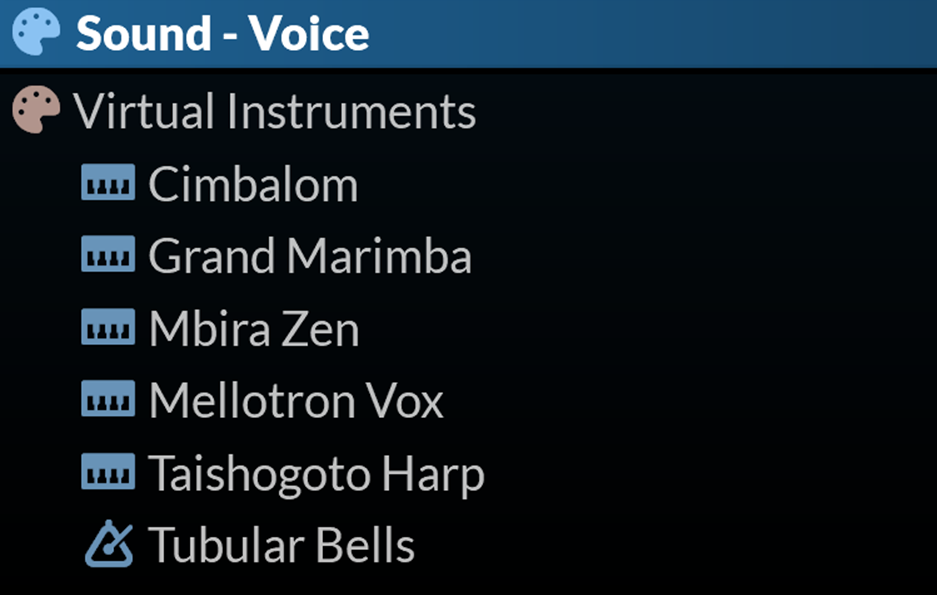
Możesz także zgrać swoje ulubione instrumenty VST3, klikając tę ikonę:

Wybierz, które dźwięki są importowane w skali chromatycznej, a po zaimportowaniu dźwięków, próbek lub instrumentów można ich używać jak wszystkich innych.
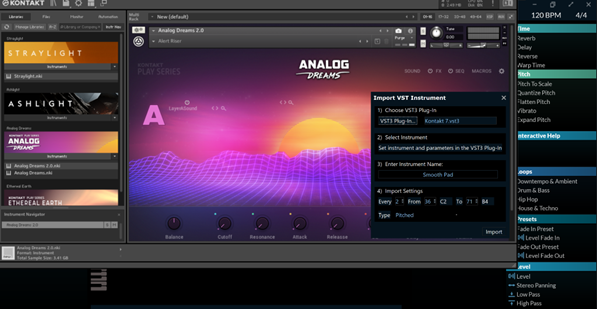
Oto przykład pokazujący, jak łatwo nagrać i przekształcić śpiewane nuty głosowe w partię basową.
Część 2 – Zgrywanie nagrań, zapisywanie dźwięków z dowolnej warstwy, a następnie przekształcanie lub miksowanie nowych części.
Jedną z ukrytych mocy zgrywania i izolowania nut instrumentów z dowolnego nagrania dzięki RipX DAW jest to, iż możesz znaleźć i wyodrębnić swoje ulubione dźwięki instrumentów i zapisać je w panelu Sounds, aby użyć ich do miksowania lub całkowitego przekształcenia istniejących nut i warstw.
Załóżmy na przykład, iż zgrywasz nagranie, w którym partia gitary rytmicznej lub wiodącej jest grana przy użyciu Fendera Stratocastera lub brzmienia, które brzmi jak Fender Stratocaster. Podoba ci się część melodyczna, solo, progresje akordów lub wykonanie, ale wolałbyś zmiksować brzmienie Gibsona Les Paula, aby nadać mu bogatsze brzmienie i bardziej unikalną teksturę. Cóż, można to zrobić dzięki RipX DAW!
Wystarczy znaleźć wysokiej jakości plik aiff, wav lub flac z nagraniem zawierającym wyraźną partię Gibson Les Paul. Zgraj go, wyizoluj tę warstwę, kliknij jedną z nut, a następnie symbol + w górnej części panelu Sounds, aby dodać tę nutę, ton lub dźwięk do menu. Powtórz tę czynność dla nut o jak największej liczbie wysokości.

Znajdź nowy dźwięk Gibson Les Paul dodany do menu. Domyślnie jego nazwa będzie taka sama, jak nazwa pliku rip, z którego pochodzi, więc znajdź go, a następnie kliknij prawym przyciskiem myszy i zmień jego nazwę na „Gibson Les Paul” lub dowolną inną.
Następnie zaznacz wszystkie nuty w oryginalnej partii Fender Stratocaster, wybierając warstwę GuitarLayer, która zaznaczy nuty, naciśnij spację, a następnie, gdy głowica odtwarzania przesuwa się po nutach gitary, przesuń suwak dźwięku Gibson Les Paul gdzieś w zakresie 30-70% i posłuchaj nowo wzbogaconego brzmienia gitary. jeżeli nie jest to dokładnie takie brzmienie, jakiego potrzebujesz, spróbuj zgrać, przypisać i poeksperymentować z Gibson Les Paul lub innymi dźwiękami gitary z innych nagrań, aby znaleźć ten, który najbardziej ci się podoba, a także spróbuj zmiksować niektóre z niższych wartości procentowych, a choćby całkowicie je zastąpić, przesuwając suwak do 100%.
Wskazówka: Aby poprawić jakość, najpierw usuń wszystkie nuty, które nie powinny się tam znajdować, albo usuwając je, albo jeżeli są to niepożądane dźwięki, połącz je z niższą nutą, której są częścią, używając Cmd/Ctrl+J.
Możesz pójść o krok dalej, budując bibliotekę swoich ulubionych brzmień gitarowych do miksowania w Panelu Sounds lub tworząc biblioteki innych brzmień instrumentów, takich jak instrumenty klawiszowe, instrumenty dęte, uderzenia perkusyjne i efekty dźwiękowe. Tylko RipX DAW PRO umożliwia przekształcanie i miksowanie brzmień w ten sposób!
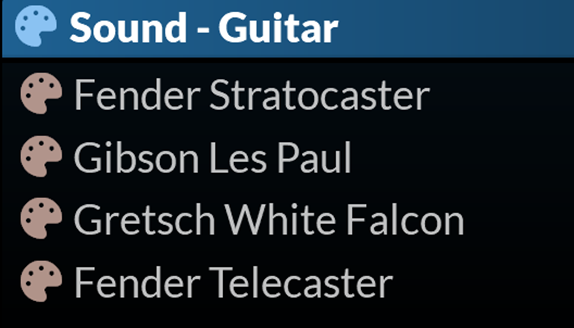
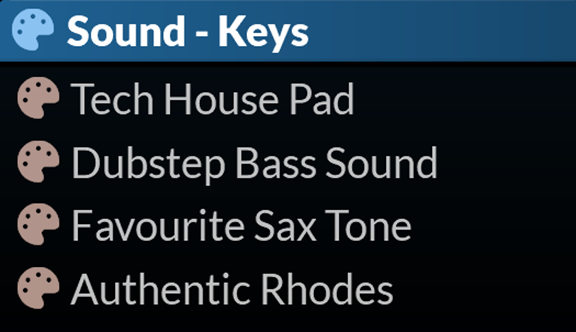
Wskazówka: jeżeli nagrana charakterystyka głosu po przekształceniu prowadzi do chybotliwych lub niespójnie brzmiących dźwięków, często najlepiej jest wybrać te dźwięki i spłaszczyć je dzięki bardzo przydatnego efektu Flatten Pitch, aby brzmiały bardziej spójnie. Jest to szczególnie przydatne podczas przekształcania lub miksowania szerokiej gamy linii basu, instrumentów klawiszowych, smyczkowych i perkusyjnych.
Część 3 – Tworzenie i automatyzacja efektów Combo oraz przekształconych lub zmiksowanych dźwięków
Gdy już uzyskasz nowy dźwięk odtwarzający zaśpiewane nuty, możesz pójść o krok dalej, używając dodatkowych efektów, aby stworzyć jeszcze bardziej spersonalizowaną, oryginalnie brzmiącą warstwę instrumentów.
Zwykły wybór efektów do zastosowania w większości partii wokalnych, instrumentów i efektów sfx, takich jak pogłos, opóźnienie i efekty filtrów, jest łatwo dostępny w panelach efektów czasu i poziomu, ale dlaczego nie pójść głębiej i nie połączyć/zautomatyzować ich z różnymi dźwiękami, po prostu przeciągając i upuszczając kombinację obu na siebie.
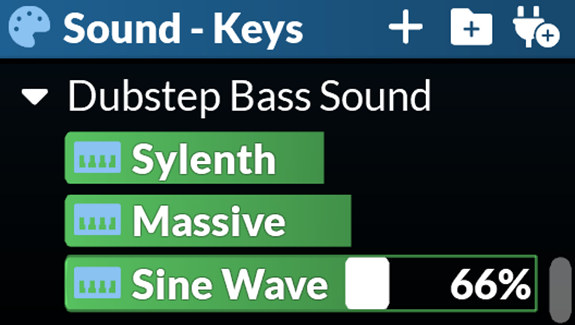
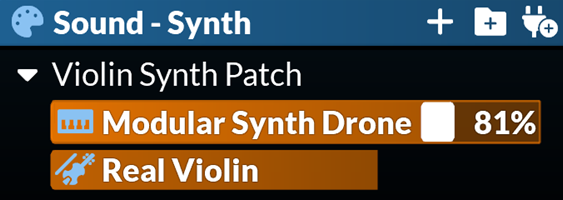
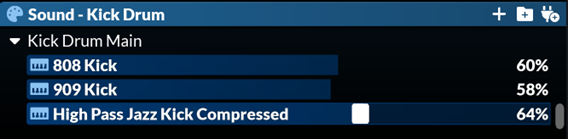
RipX DAW umożliwia również dostosowanie w czasie dowolnego efektu, próbki Sound Panel lub instrumentu. Odbywa się to dzięki pasków automatyzacji, które pojawiają się w dolnej części ekranu (można je również przesuwać i zmieniać ich rozmiar w pionie) po najechaniu kursorem na przypisane efekty w panelach efektów. Kliknij na przypisany efekt, dźwięk, sampel lub instrument, aby pas był widoczny do edycji. Następnie kliknij w pas, aby go zaznaczyć (ponieważ może być wyświetlanych wiele pasów dla różnych wyborów) i kliknij ponownie, aby ustawić zmiany liniowe, lub kliknij i przeciągnij, aby uzyskać elastyczne zmiany.
Możesz dodać wiele efektów, dźwięków, sampli lub instrumentów do tego samego wyboru i dostosować ścieżki automatyzacji, aby mieszać je między sobą w czasie. Wszystkie można regulować w czasie w ten sam sposób.
Na przykład, powiedzmy, iż chcesz usłyszeć, jak brzmi Twój ulubiony preset padów VST, ale zmiksowany z cymbałami i skrzypcami i przetworzony przez efekt Combo składający się z dużej ilości Reverb, 50% Reverse, gustownego filtrowania dolnoprzepustowego zautomatyzowanego w 4 taktach z dodanym Vibrato, a wszystko to zmapowane do jednego suwaka kontrolera sprzętowego. Może się to wydawać skomplikowane, ale w rzeczywistości jest łatwe do zaprogramowania poprzez proste przeciąganie i upuszczanie efektów na siebie. Oto przykład przekształcenia podstawowej sekwencji syntezatora w coś bardziej eksperymentalnego, brzmiącego jak Aphex Twin w kilka sekund! Możesz naprawdę przekręcać i konturować warstwy dzięki efektów Combo w ten sposób.
Możesz także kliknąć nutę, nacisnąć Cmd/Ctrl+C, aby ją skopiować, a następnie wybrać ścieżkę automatyzacji i nacisnąć Cmd/Ctrl+V, aby ją wkleić. Na przykład, jeżeli chcesz ponownie użyć vibrato na nucie, którą miałeś na nagraniu i zastosować ją do innych nut, możesz wkleić ją do paska Shift Pitch Effect i utworzyć ustawienie wstępne, przeciągając następnie efekty do panelu Presets.
RipX jest inteligentny pod względem rodzaju wklejanych informacji. Na przykład, wklei zmiany wysokości dźwięku nuty na ścieżkę efektu Shift Pitch, a zmiany amplitudy na ścieżkę efektu Level. W podobny sposób można choćby przeciągać warstwy na ścieżki automatyzacji.
Efekty i automatyzację można stosować do nut, zgrupowanych nut (używając Cmd/Ctrl+G na zaznaczeniu) i regionów czasowych. Jest to bardzo przydatne w projektowaniu dźwięku, nie tylko w przypadku nut.
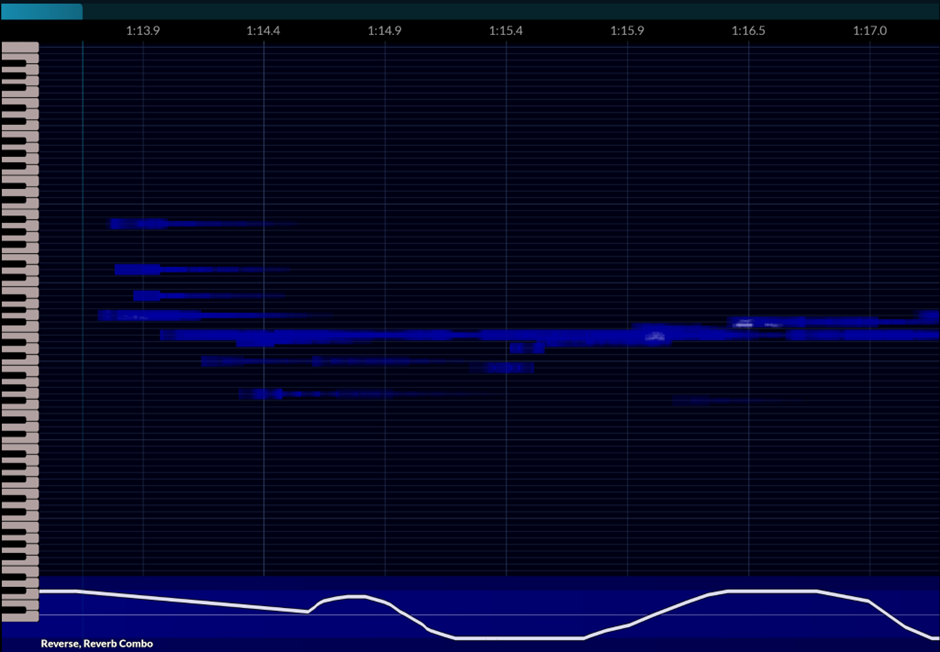
Można choćby indywidualnie ustawić automatyzację dla wszystkich efektu w ramach efektu Combo i przełączać Stretch On/Off w ramach automatyzacji, choć jest to w tej chwili dostępne tylko dla częściowych wyborów czasu lub wyboru nut
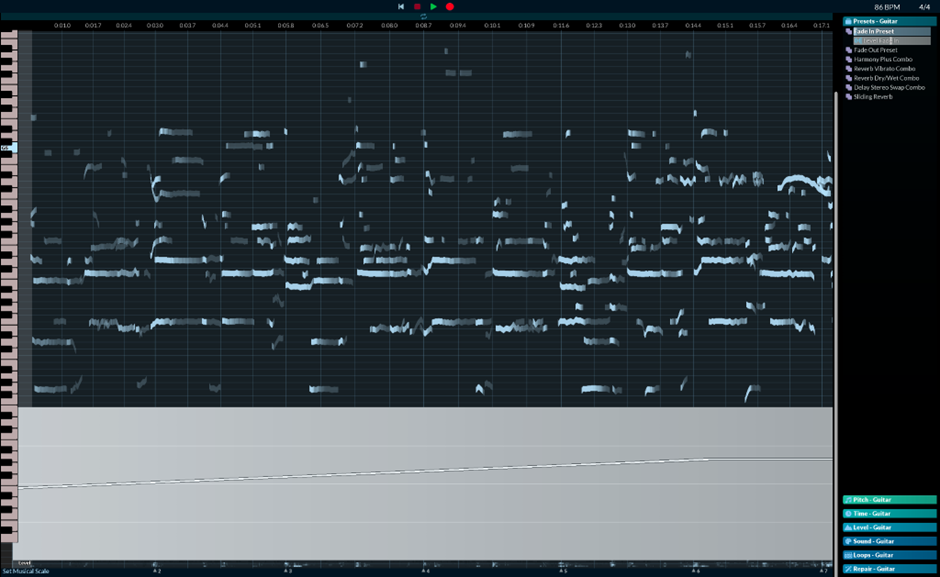
Dodatkowo, aktualizacja poziomów lub automatyzacji dla wszystkich indywidualnego efektu w efekcie Combo automatycznie aktualizuje dźwięk w całym zgraniu, w którym zastosowano combo.
Panel presetów zawiera już wiele przydatnych efektów Combo, z których można korzystać od razu.
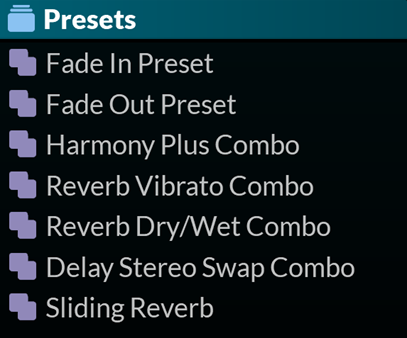
Oto kilka innych pomysłów na efekty Combo, które możesz stworzyć i z którymi możesz poeksperymentować. Dlaczego nie spróbować stworzyć i wykorzystać ich w swoich ripach?
Shift Formant, Harmony i Shift Formant Combo Effect
Na przykład, aby pogłębić warstwę wokalu i dodać jaśniejszą harmonię: Wystarczy przeciągnąć efekt harmonii na efekt przesunięcia formantu, a następnie przeciągnąć na niego efekt przesunięcia formantu. Eksperymentuj z różnymi harmoniami i ustawieniami suwaków, aby uzyskać pożądane nuty wokalu podkładowego i efekt formantu.
Podstawowy miks warstwowy EQ i efekt kompresji Combo
Im bardziej wypełnione będą zgrane warstwy, tym więcej subtraktywnego i addytywnego EQ i kompresji trzeba będzie zastosować do każdej z nich, zapewniając bardziej zrównoważony miks, zwłaszcza jeżeli planujesz zgrać, utworzyć i zmiksować wszystko w RipX DAW, jak w typowym DAW. Każda warstwa zawiera suwaki Low, Mid i High EQ do regulacji, ale inną opcją jest utworzenie presetu efektów Combo składającego się z filtrów dolno- i górnoprzepustowych z pewną kompresją. Jest to przydatny dodatek do panelu presetów.
Efekt combo Reversed Reverb Reverse Delay
Bardziej doświadczeni producenci, którzy zajmują się produkcją wokali, mogą być zaznajomieni z popularną techniką powielania partii wokalnej i przechodzenia przez często żmudny, ale dziwnie satysfakcjonujący proces odwracania jej w celu stworzenia upiornej lub futurystycznej tekstury, która będzie znajdować się za wokalem.
Cóż, tworzenie efektu Combo zawierającego te dwa skumulowane efekty plus więcej, wraz z automatyzacją jest szybszą i bardziej kreatywnie elastyczną opcją w RipX. Nie ma potrzeby renderowania pogłosu i późniejszego cofania, co zwykle jest wymagane!
Najpierw utwórz kopię warstwy Voice Layer, klikając ją prawym przyciskiem myszy i wybierając Duplicate… Następnie wybierz kolor, który chcesz, klikając ponownie prawym przyciskiem myszy i wybierając Change Colour… Dobrym pomysłem może być wybranie nieco jaśniejszego lub ciemniejszego odcienia żółtego, abyś wiedział, iż jest to kolejna warstwa Voice Layer, ale nie główny wokal. Następnie nadaj nowej warstwie nazwę Voice Texture. Następnie kliknij lewym przyciskiem myszy nową warstwę, aby ją zaznaczyć, a następnie przesuń suwak efektu odwrócenia Reverse do 100%, aby odwrócić całą partię wokalną. Następnie przeciągnij na nią efekt pogłosu i ustaw dużą wartość suwaka, aby utworzyć ogromny pogłos. Następnie przeciągnij i upuść kolejny efekt odwrócenia po efekcie pogłosu i ponownie przesuń suwak do 100%.
Następnie dostosuj jego głośność do własnych upodobań w panelu Layers i być może EQ trochę niskich tonów, ewentualnie dodaj efekt opóźnienia, aby stworzyć dodatkową teksturę i dodać trochę płynności, a następnie naciśnij przycisk odtwarzania, aby posłuchać nowo odwróconego wokalu z odwróconym opóźnieniem i wybierz, których nut wokalnych chcesz użyć, usuwając te, których nie chcesz.
Idąc o krok dalej, możesz również zautomatyzować sekcje, w których chcesz użyć tego efektu Combo, takie jak chorus, po prostu rysując go, jak pokazano w poprzednich przykładach.
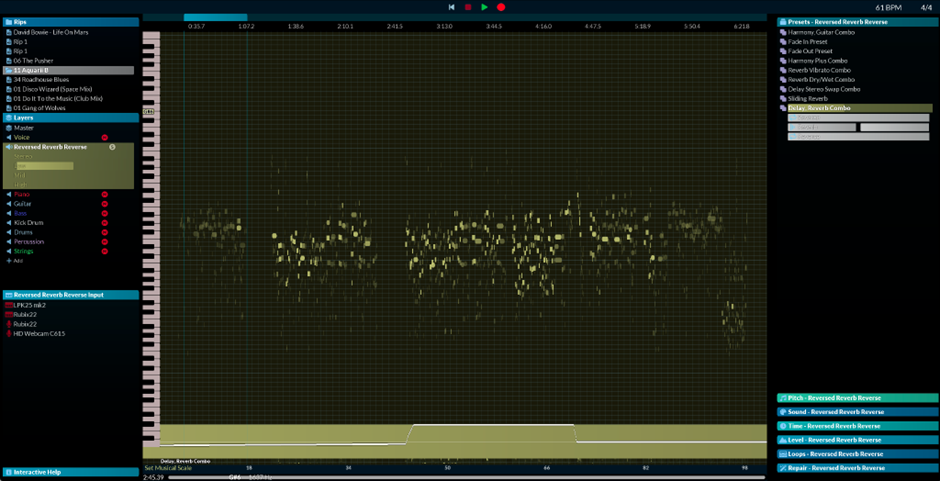
Efekt kombinacji Lo-Fi lub Broken Fragments
Jeśli chcesz, aby któraś z warstw brzmiała bardziej szorstko lub brudno, a mniej czysto, lub powoli rozpuścić warstwę na drobniejsze fragmenty, gdy utwór się kończy, spróbuj połączyć Low Pass, Filter Notes i Clip Start, a następnie zautomatyzuj każdą z nich, aby stała się bardziej ekstremalna, gdy utwór lub konkretna sekcja się kończy. Dodanie dodatkowego efektu opóźnienia może również zaakcentować automatyzację każdego efektu i sprawić, iż każdy fragment będzie brzmiał bardziej przestrzennie i płynnie, gdy utwór dobiegnie końca. Subtelne, ale skuteczne w przypadku niektórych rodzajów ripów i warstw instrumentów.
Tworzenie tego rodzaju kombinacji efektów jest naprawdę możliwe tylko w ten sam sposób przy użyciu formatu RipX DAW i zajęłoby dużo czasu, aby edytować to manualnie, jeżeli jest prezentowane jako waveform w DAW lub tworzenie równoważnego łańcucha wtyczek! Dlaczego nie zaoszczędzić sobie czasu i nie stworzyć bardziej oryginalnie brzmiących efektów?
Inną potężną i popularną opcją kreatywnego przetwarzania, nie będącą presetem Combo Effects per se, jest zastosowanie kompresji side-chain.
Zaznacz wszystkie nuty w warstwie, którą chcesz podłączyć (np. dzięki Cmd/Ctrl+A), a następnie w panelu Level Effects ustaw odpowiednią wartość poziomu na bramce, a następnie ustaw wymagane wartości Ratio i Threshold dzięki suwaków Compression. Aby zastosować łańcuch boczny, należy przeciągnąć część, która ma być łańcuchem bocznym, na nowo utworzony pas automatyzacji w warstwie. Na przykład, jeżeli chcesz podłączyć warstwę basu do warstwy kicka, przeciągnij warstwę kick na nowo utworzoną warstwę basu zawierającą automatyzację bramy i kompresora, a następnie kliknij lewym przyciskiem myszy, przytrzymaj Shift i przeciągnij w górę, a zobaczysz, iż linie automatyzacji przesuwają się w górę, wskazując, gdzie znajduje się łańcuch boczny. Odtwórz go, aby usłyszeć klasyczny efekt pompowania „in and out”, dodający bardzo potrzebnej dynamiki do statycznie brzmiących partii.
Ten sam proces można również zastosować podczas tworzenia efektu sidechain Gate na przykład na wokalu lub dźwięku padu, co jest kolejną popularną techniką. Spróbuj!
Sound Harmony i Decay/Reverb Combo
Jeśli chcesz przekształcić swój wokal w dźwięk akordu gitary stratocaster, po prostu przeciągnij i ułóż dźwięk gitary na i po efekcie harmonii, ustaw harmonię na coś w rodzaju +3rd (+ tercja) i suwak dźwięku gitary na 100%, a harmonia zostanie odtworzona w tym dźwięku, pozostawiając oryginalny wokal nienaruszony.
Aranżacja dźwięku przed efektem harmonii wpłynie również na oryginalny dźwięk.
Podobnie w przypadku efektów Decay i Reverb: dodanie i zaaranżowanie dźwięku, takiego jak harfa, po tych efektach (np. poprzez przeciągnięcie dźwięku na efekt Reverb/Decay lub kliknięcie i przeciągnięcie w celu zmiany kolejności, jeżeli to konieczne) stworzy interesujący efekt, w którym oryginalny dźwięk, taki jak syntezator, przekształci się w dźwięk harfy w trakcie trwania efektu Decay/Reverb.
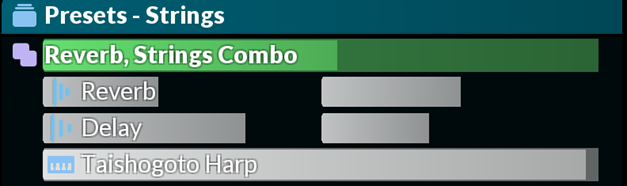
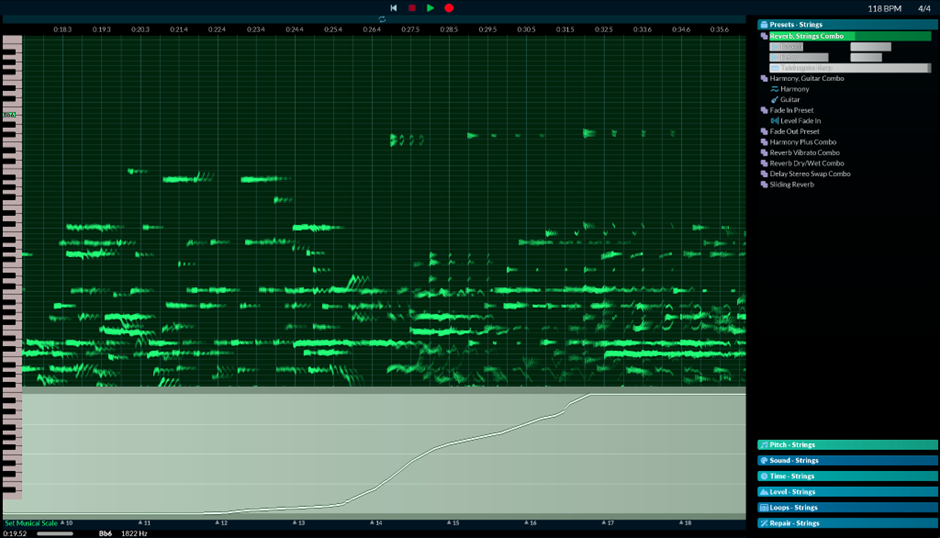
Automatyzacja między różnymi dźwiękami lub kombinacjami dźwięków stopniowo (lub nagle) i ich mieszanie lub całkowite przekształcanie w czasie to coś, co warto pogłębić. Podobnie jak w poprzednim przykładzie, można choćby wykonać całe mieszanie i przekształcanie dzięki jednej warstwy bez konieczności tworzenia nowych warstw, tak jak ma to miejsce w przypadku ścieżek MIDI i audio w DAW.
Opierając się na powyższym, możesz mieć zgraną warstwę syntezatora basowego grającą w sekcji A, następnie zmieniającą się w gitarę basową w sekcji B, a następnie zmieniającą się w zniekształconą gitarę w sekcji C. Albo możesz mieć fortepian zmieniający się w skrzypce, a następnie w próbkę głosu robota w trakcie całego utworu na jednej warstwie! Puść wodze fantazji, ponieważ RipX DAW to audio plac zabaw, na którym wszystko jest możliwe!
Aby zaprogramować coś w rodzaju kombinacji powyższych, zaznacz wszystkie nuty w zgranej warstwie basowej syntezatora, a następnie kliknij dźwięk gitary basowej i przesuń suwak do 100% w panelu Sounds. Następnie kliknij dźwięk Distorted Guitar i przesuń suwak do 100% w panelu Sound. Następnie narysuj automatyzację dla wszystkich dźwięku pod różnymi nutami i odtwórz ją, aby usłyszeć, jak zmienia się ona podczas przechodzenia przez warstwę basową. Bardzo potężny, intrygujący i innowacyjny sposób na zmianę warstw w różne tony, dźwięki i instrumenty w niekonwencjonalny sposób.
Podobnie jak w przypadku wszystkich łańcuchów efektów wtyczek w DAW, kolejność kombinacji efektów RipX DAW ma znaczenie. Efekt wpłynie na dowolną grupę nut w warstwie w różny sposób, w zależności od jego pozycji w kombinacji efektów. Wiedza o tym, w jaki sposób kolejność określonego efektu i zastosowana ilość wpłynie na ogólny dźwięk, może pomóc w podejmowaniu bardziej świadomych decyzji dotyczących miksowania i rozwiązywaniu problemów.
Jaka jest prawidłowa kolejność efektów w łańcuchu efektów Combo? Ten temat może być mylący, zwłaszcza dla mniej doświadczonych użytkowników, ponieważ nie ma stałej lub spójnej reguły. Kolejność przeciągania i upuszczania/układania efektów Combo zależy od rodzaju nut w warstwie, którą chcesz przetworzyć, od tego, co chcesz osiągnąć, a także od tego, co brzmi najlepiej dla twoich uszu.
To naprawdę tylko zarysowanie powierzchni pod względem rodzajów efektów Combo, które można tworzyć w RipX DAW, ale czy chcesz zobaczyć więcej typów efektów Combo domyślnie zawartych w oprogramowaniu?
Co więcej, przy zakupie lub aktualizacji do RipX DAW PRO, otrzymujesz wszystkie podstawowe funkcje RipX oraz rewolucyjne nagrywanie i tworzenie nuty w RipX DAW za darmo, co pozwala na chirurgiczne projektowanie dźwięku!